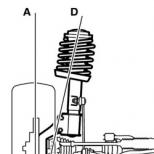Određivanje broja znakova u Microsoft Word dokumentu. Izračunavanje dužine teksta
Broj znakova- to su bilo koja slova, znakovi, brojevi, razmaci, znaci interpunkcije i simboli na kraju pasusa teksta. Predstavljeno na internetu veliki broj razni uređivači teksta i programi dizajnirani da prebroje broj znakova u datom tekstu. Najčešće se za brojanje znakova u tekstu koristi uređivač teksta Microsoft Word, koji su mnogi već testirali i voljeli.
Broj znakova u tekstu.
Broj znakova u tekstu može se odrediti pomoću Word uređivača teksta, korisnik treba da ispiše ili kopira gotov tekst na otvorenoj praznoj stranici uređivača.
Da biste otkucali tekst, potrebno je da postavite kursor ispred prvog znaka daljeg teksta. Zatim, među alatima, pronađite i koristite "Statistiku" u Word editoru. Ovaj alat je najprikladniji za izvođenje takvih proračuna.
Broj znakova po redu.
Broj znakova po redu može se odrediti korištenjem različitih online servisa, kao i korištenjem funkcije "strlen", koja vam omogućava da prebrojite broj znakova u nizu.
Sintaksa
- strlen($str)
- str — niz
rezultat:
Ako je brojanje uspješno, vraća se broj znakova, u suprotnom 0.
Primjer
Broj znakova u riječi "akord"
- $str = "Zdravo";
- echo strlen ($str);
Broj znakova u redu „Zdravo. kako si"
- $str = "Zdravo. Kako si";
- $len = strlen ($str);
- echo $len;
- // 16
Broj slova u redu „Zdravo. kako si"
- $str = "Zdravo. Kako si";
- $str = str_replace(" ", "", $str);
- echo strlen ($str);
- // 14
Kako izbrojati broj znakova.
- Tekst se kuca ili kopira u Word 2007 editor;
- Kursor se postavlja ispred prvog znaka teksta;
- Zatim morate pronaći statusnu traku;
- Pritiskom na lijevu tipku miša otvara se opcija “Broj riječi” (označena brojem 1 na slici), nakon čega se pojavljuje prozor “Statistika”. Ovaj prozor pokazuje broj znakova (bez razmaka) - 2.304 i sa razmacima - 2.651.
FYI. Ako je potreban tekst od 2000 znakova, ali nije naveden sa ili bez razmaka, onda to podrazumevano znači "sa razmacima".
Ako u Wordu 2007 postoji statusna traka, ali nema opciju “Broj riječi”, onda da biste prebrojali broj znakova, trebate učiniti sljedeće. Kliknite desnim tasterom miša na statusnu traku slobodan prostor. Na primjer, u području broja 2 na slici. Pojavljuje se prozor pod nazivom “Postavke statusne trake”:

U prozoru koji se pojavi, nasuprot opcije "Broj riječi" (označeno brojem 2), morate označiti kućicu. Opcija brojanja će se tada pojaviti u Wordovoj statusnoj traci.
Za određivanje broja znakova u Wordu 2003 Potrebno je da otvorite funkciju "Servis" na gornjoj ploči Worda jednim klikom na lijevu tipku miša.
Otvara se prozor u kojem treba odabrati podstavku „Statistika“. Nakon što jednom kliknete na ovu podstavku, trebao bi se pojaviti mali prozor „Statistika“ u kojem će biti prikazane sve potrebne statističke informacije o tekstu.
Slika pruža informacije o broj stranica, riječi, znakova(bez razmaka i sa razmacima), pasusa i redova:

Prebrojite broj znakova u tekstu.
Ponekad je potrebno izbrojati broj znakova ne u cijelom tekstu, već samo u jednom njegovom dijelu. Da biste to učinili, morate odabrati onaj dio teksta u kojem trebate odrediti broj znakova. Zatim koristite prozor "Statistika" da odredite broj znakova. Odnosno, brojanje znakova u dijelu teksta ne razlikuje se od brojanja znakova u cijelom tekstu.
Broj znakova na mreži.
Broj znakova na mreži najbolje razmatraju razne online usluge. Takođe su prilično brzo sposobni izbrojati broj znakova u tekstu. Na primjer, usluga text.ru, koja je i razmjena članaka i usluga za provjeru jedinstvenosti tekstova.
IN pretraživač morate pronaći web stranicu Text.ru. On početna stranica Trebali biste umetnuti svoj tekst u predviđeni obrazac. Informaciono polje se nalazi u donjem levom uglu ovog obrasca. Nakon što kliknete na dugme "Provjeri tekst", sistem će prikazati sve potrebne informacije.

Na World Wide Webu postoji mnogo različitih programa za brojanje znakova u datom tekstu. To mogu biti ili mali posebno razvijeni za ovu svrhu ili razni uređivači teksta.
Najpopularniji način određivanja broja znakova u tekstu za mnoge korisnike bio je i ostao vremenski testirani uređivač teksta Microsoft Word.
Određivanje broja znakova za cijeli tekst
Kursor treba postaviti na početak teksta, tačnije prije prvog znaka teksta. Zatim biste trebali pronaći i koristiti alat "Statistika" u Word editoru, koji je idealno prikladan za takve proračune.
Tražite statistiku uWord 2007
1) Stavite tekst u Word 2007 editor.
2) Postavite kursor na početak teksta.
3) Pronađite krajnji red u Word editoru, koji se zove statusna traka (broj 2 na slici 1):

4) Kliknite na opciju “Broj riječi” (broj 1 na slici 1), nakon čega se pojavljuje prozor “Statistika”. Ovdje vidimo da je broj znakova (bez razmaka) 2.304, a sa razmacima – 2.651.
Uzgred, ako vam neko kaže da vam treba, na primjer, 2000 znakova, bez navođenja da li sa ili bez razmaka, onda to znači "sa razmacima".
Sve je ovo dobro. Ali šta ako postoji statusna traka u Wordu 2007, ali u njoj nema opcije „Broj reči“?
U tom slučaju kliknite na prazan prostor u statusnoj traci pomoću RMB-a (desna tipka miša), na primjer, na mjestu gdje je broj 2 na sl. 1. Pojavit će se prozor “Postavke statusne trake” (slika 2):

Rice. 2. Proverite da li postoji kvačica pored opcije „Broj reči“ u statusnoj traci programa Word
Ovde treba da označite polje pored opcije „Broj reči“ (broj 2 na slici 2). Nakon toga će se automatski pojaviti u statusnoj traci programa Word.
Statistika u Wordu 2010
Ovdje se sve tačno poklapa sa onim što je gore napisano o Wordu 2007.
Traženje statistike u Wordu 2003
Levim tasterom miša potrebno je da jednom kliknete na funkciju „Servis“ koja se nalazi u gornjem panelu programa Word (slika 3).
U prozoru koji se otvori odaberite podstavku „Statistika“, nakon jednog klika na koju se u centru Word uređivača teksta pojavljuje mali prozor „Statistika“ sa svim potrebnim statističkim podacima o tekstu. Određuje se broj stranica, riječi, znakova (bez razmaka i sa razmacima), pasusa i redova:

Brojanje znakova u komadu teksta
Često postoji potreba da se izračuna broj znakova za određeni dio teksta. Ovo nije teško uraditi u Wordu:
1) potrebno je samo da odaberete željeni dio teksta da biste prebrojali broj znakova i
2) pronađite prozor "Statistika" (to jest, izvršite iste manipulacije kao što je gore opisano za cijeli tekst).
Šta je čitač znakova?
Na Internetu postoje takozvani „brojači znakova“ – servisi dizajnirani da broje broj znakova u tekstu na mreži. Online usluge su zgodne jer ne morate instalirati nikakve programe na računar.
Online usluge rade po principu „ovdje i sada“, „uzmi i koristi“, kako kažu, „bez napuštanja kase“, tačnije, bez napuštanja interneta. Dok ste na Internetu, dovoljno je otvoriti takav online servis i koristiti njegove usluge.
Da biste pronašli takve servise, samo u tražilicu (Yandex, Google, itd.) unesite upit „čitači znakova“ i kliknite na jedan od prvih linkova koje će tražilica ponuditi.
Na sl. 4 prikazuje primjer čitača znakova.

Rice. 4 Izbrojite broj znakova u tekstu na mreži koristeći Sign Counter
2) Kopirajte ovaj tekst u međuspremnik, na primjer, koristeći Ctrl+C.
3) Otvorite čitač znakova.
4) Zalijepite tekst iz međuspremnika, na primjer, koristeći prečice Ctrl+V.
6) Pojaviće se prozor sa rezultatima brojanja karaktera (broj 2 na sl. 4).
Precizno brojanje znakova neophodno je, na primjer, za freelancere čiji su copywriteri plaćeni upravo za „volumen“, odnosno za određeni broj znakova sa ili bez razmaka u pisanom tekstu. Također može biti korisno za one korisnike koji trebaju staviti određeni broj znakova u bilo koju uslugu, ne više od određenog broja, na primjer, ne više od 140 ili 255 znakova.
Tipično, autori tekstova koji zarađuju na razmjeni članaka broje broj znakova ili riječi u tekstu. Kupci najčešće postavljaju jasne granice simbolima za izvođače, pa je vrlo važno da ih se pridržavaju. U suprotnom će rad na pisanju teksta biti uzaludan i neće biti plaćen.
U ovom članku ćemo govoriti o tome kako prebrojite broj znakova u Wordu. Kopirateri vrlo često koriste ovaj uređivač teksta jer je jednostavan za korištenje i ima široku funkcionalnost. Iako je također vrijedno napomenuti da su svi programi iz Microsoft Office su plaćeni.
A sada da pređemo na stvar. Postoje dva jednostavne načine provjeravanje broja znakova u tekstu u Wordu.
Prvi način
Zatim nalazimo dugme “ Statistika" i kliknite na njega.
Pojavit će se dijaloški okvir u kojem možete saznati: broj stranica u trenutno aktivnom dokumentu, riječi, znakove bez razmaka i sa razmacima, pasuse i redove.
Prilično informativna statistika.
Ako trebate saznati informacije o određenom dijelu teksta iz cijelog dokumenta, onda ga prvo morate odabrati mišem, a zatim ponoviti istu operaciju.
Drugi način
Ova metoda će vas navesti da pozovete sličan dijaloški okvir, samo što ćemo to učiniti ne preko kartice "Pregled", već kroz statusnu traku. Dakle, nalazimo liniju “ Broj riječi: Ne.", gdje je broj broj riječi u vašem otvoreni dokument. Zatim kliknite na njega lijevom tipkom miša.
Pojavit će se sličan dijaloški okvir kao u prvoj metodi o kojoj smo gore govorili.
Izbrojite broj znakova u tekstu na mreži
Ako uređivač teksta Word nije instaliran na vašem računaru, možete koristiti jedan od servisa da provjerite broj znakova ili riječi u tekstu. Na sreću, na Runetu ih ima dosta, ali svi daju iste podatke.
- simvoli.net je zgodan i jednostavan sajt koji obavlja samo jednu funkciju - broji broj znakova sa i bez razmaka, kao i broj reči u vašem tekstu;
- text.ru – pored gore navedenih funkcija, ova stranica može provjeriti i jedinstvenost vašeg teksta, kao i izvršiti njegovu površnu SEO analizu;
- pr-cy.ru je multifunkcionalna web stranica za webmastere i copywritere.
Postoje mnoge druge usluge analize teksta, ali one gore navedene su, po mom mišljenju, najpogodnije i najbolje.
Zdravo majstori olovke! Vjerovatno već znate da se rad copywritera procjenjuje po broju likova? Napisao sam više, manje nego u tehničkim specifikacijama - u smeće. Danas želim da vam kažem kako da prebrojite broj znakova u tekstu na 9 načina.
Dok sam još bio početnik, uvijek sam mjerio dužinu članka u Wordu. To je dobar program, ali ima i drugih jednako zanimljivih alata.
Podeliću jednu tajnu sa vama. Iskusni copywriter ne piše uvijek u Wordeu. Vremenom se upoznajete sa drugim onlajn servisima i programima. Neće vam svaki od njih odmah pokazati veličinu teksta.
Nisam ni primijetio kako sam počeo sve provjeravati na internetu. Retko ga smatram Wordom.
Neću vas zamarati dosadnim uvodom, odmah ću vam pokazati zanimljive, korisne čitaoce znakova. Naučit ćete brzo i lako brojati slova.
Nemojmo vući repu za zelje i bolje upoznajmo čudesne karte za brojanje.
Tekst
Daje detaljnu statistiku: dužinu članka u znakovima sa i bez razmaka, koliko riječi.
Mjesto za provjeru možete pronaći na početnoj stranici ili u odjeljku SEO analiza.
Kako saznati veličinu članka?
Da biste to učinili, potrebno je da umetnete traženi tekst u posebno polje.

Nije potrebno kliknuti na dugme “Provjeri jedinstvenost”. Količina će se odmah prikazati ispod.

Prednosti:
- moguće potpuna analiza prema SEO parametrima, jedinstvenost;
- rezultat se čuva za registrovane korisnike.
Nedostaci:
- tokom detaljne provjere morate čekati;
- Usluga je ponekad spora.
Tekst odgovara svima. Koriste ga i prestižne kompanije i početnici copywriteri.
Advego
I ne bi nam palo na pamet da sajt nazovemo rimom za brojanje. Ali to je istina. Gledam brojač znakova kada provjeravam mučninu na zahtjev kupca. Zašto kopirati tekst negdje drugdje ako je sve pri ruci.
Kako odrediti dužinu članka u Advegu?
Posjetite stranicu Advego. Kliknite na karticu „SEO analiza teksta“.

Zalijepite tekst u radno polje.

Čitač će odmah pokazati volumen. Ali ako vam treba više detaljne informacije, kliknite na “Provjeri”.
Dobit ćete detaljnu statistiku.

Šta bi vam se moglo svidjeti:
- radi efikasno;
- Možete provjeriti i spam i veličinu teksta u isto vrijeme.
Preporučujem rad sa Advegom barem jednom. Za mene je ovo usluga koja me nikada nije iznevjerila.
Riječ - je li tako dobro?
Sve staze počinju sa Wordom. Tamo pišemo, provjeravamo pravopis, učimo brojati znakove.
Microsoft je napravio divan brojač. Ali kada sam prešao na štampanje u Evernoteu, Google uslugama, postalo je malo nezgodno. Zašto? Programu je potrebno duže da se pokrene nego online čitaču znakova.
Ne želite gubiti vrijeme kada provjeravate svoj rad ne na kraju, već usput.
Koji Microsoft Office Word imate? Ako je 2003, onda potražite kalkulator riječi u tekstu u servisnom meniju - statistika.
Lakše je sa verzijom iz 2007. Vidite karticu “Recenzija” na vrhu? Ok, uđi tamo.

Tamo, pored pravopisa, nalazi se dugme za statistiku. Pokazuje ABC123.

Ako ne želite da prolazite kroz kartice, mogu predložiti kraći put.
U statusnoj traci na dnu nalazi se panel „Broj riječi“, kliknite.

Pojavljuje se prozor sa statistikom.

Sada znamo broj:
- znakovi bez razmaka i sa njima,
- linije,
- paragrafi,
- stranice.
Da biste saznali broj znakova određenog fragmenta, kopirajte i također kliknite na statistiku.
Možete dodijeliti kombinaciju prečaca za verifikaciju. Pritisnite Ctrl, Alt, + istovremeno. Pojavljuje se meni. Tamo, nasuprot prečice na tastaturi, odaberite dugme "Prilagodi". Odaberite željenu naredbu, unesite, na primjer, Shift+D.
- može se koristiti van mreže;
- Zgodno je ako tamo pišete.
Word ima jedan nedostatak - cijenu. Teško je registrovati ovaj program za brojanje riječi bez plaćanja.
Ako ne možete da instalirate Word, preuzmite OpenOffice. Jednostavnije je, ali neće biti grešaka tokom rada.
Po defaultu, prozor sa proračunima se pojavljuje kada pritisnete Ctrl+Shift+G.
Simvoli.net je online servis za brojanje riječi. Bez instalacije, jednostavan interfejs. Postoje korisne funkcije koje će uštedjeti vrijeme copywritera.

Prvo kopirajte tekst koji nam je potreban u polje.


Dobijamo rezultat.

Uspjeli smo saznati ne samo koliko riječi ima u tekstu, već i broj njihove upotrebe i jedinstvenost.
Mislite li da je to sve? br. Ispod dugmeta „Više“ nalazi se nekoliko korisnih stvari za autore.

Šta možete učiniti s tekstom:
- Promijenite velika slova. Sve riječi na početku rečenice bit će napisane velikim slovom.
- Promijenite u mala slova. Velika slova se zamjenjuju malim.
- Pun naslov članka. Svaka riječ počinje velikim slovima.
- Prevedi na latinična slova. Tekst će biti na ruskom jeziku, samo što će biti prepisan engleskim slovima.
- Očistite radni prostor. Nećete morati trošiti dugo, zamorno vrijeme birajući cijeli članak da biste ga izbrisali. Jedan klik - čisto.
MainSpy
MainSpy je čitav skup korisnih alata za copywritere i webmastere. Pomoći će vam da saznate pravu brzinu interneta, vašu IP adresu i uredite fotografije kao u Photoshopu, bez instaliranja softvera.
Ali nas zanima još jedan dio stranice - brojač riječi i slova.
Možete ga pronaći na glavnoj stranici u lijevom meniju.

Tu ubacujemo ili pišemo naš članak.

- saznajte dužinu teksta - dugme "Izračunaj",
- ukloni duplikate - dugme "Ukloni duplikate",
- obrišite cijeli članak - dugme "Obriši",
- provjerite broj znakova bez HTML oznake - potvrdite okvir pored “Izrezati oznake”.
Kada sam previše lijen da ukucam tekst u Word, koristim MainSpy. Unosim ga u pretraživač. Lako ga je pronaći, nalazi se u najboljim rezultatima pretrage.
VIP sadržaj može zamijeniti Word, pa čak i nadmašiti ga na neki način. Osim brojanja pisama, usluga ima mnogo zanimljivih funkcija koje će trebati copywriteru.
Usluga pretvara tekst u sliku. Nisam ni znao da su onlajn servisi sposobni za takva čuda. Odjednom morate brzo dodati posao u svoj portfolio ili napraviti primjer u članku.
Kopirajte tekst u polje. Kliknite na "Pretvori u sliku". Preuzima se u fasciklu koja nam je potrebna.

Na kraju dobijemo tako lijep rezultat.

Ova funkcija može biti potrebna ne samo autoru, već i kupcu koji sastavlja tehničke specifikacije. Na primjer, za prikaz uzorka članka.
Jeste li primijetili? Na kraju slike se uvijek nalazi logo stranice. Stoga, ili ga uklonite (odsjecite, prikrijte) ili živite s njim.
Provjera broja znakova je jednostavna, zgodna i informativna.

Ima dovoljno informacija da se rad pošalje kupcu ili uredi. Dobro su pogodili o broju zareza. Pitam se koliko složene rečenice, znaci interpunkcije su već uvedeni.
Ostale korisne karakteristike stranice:
- provjera pravopisa je slaba, nemojte se oslanjati na nju;
- uklanjanje ponavljanja riječi;
- brojanje znakova bez html tagova - zgodno ako pišete sa sidrima;
- izrezivanje fragmenta teksta - korisno kada trebate provjeriti samo dio;
- brisanje obrasca - uštedite vrijeme prilikom brisanja teksta.
Zavidne prednosti VIP sadržaja:
- aplikacija za Android - radite na članku, brojite glasnoću svuda;
- ne usporava;
- napredna funkcionalnost.
IN mobilna aplikacija tekst se lijepi samo iz međuspremnika. Ne možete učitati fajl za verifikaciju.
Da li biste koristili Android program da saznate veličinu članka?
Ne sviđa vam se nespretan interfejs? Želite jednostavnu uslugu koja će za vas brojati simbole bez nepotrebnih detalja? Onda je AdvertSeo-Helper vaš.
Kada radim na mreži, ne trebaju mi druge funkcije. Brzo brojite znakove - stranica se nosi s ovim zadatkom na 5.
Otvorite AdvertSeo-Helper. Umetnite tekst u obrazac za unos radi verifikacije.

Nema dugmadi, ništa ne pritiskamo. Statistika se odmah pojavljuje na desnoj strani.
Kopirajter ima zakazan svaki minut. Sviđa mi se stranica zbog njene efikasnosti.
Čitač znakova analizira tekst i formatira ga. Nakon provjere u servisu, možete biti sigurni da kupcu nećete poslati „sirov poluproizvod“.


Kao očajna osoba, odlučila sam provjeriti tekst na broj ključnih riječi i brzinu kucanja. Pa, označio sam kvadratić pored dvostrukih razmaka. Šta ako postoje?
Evo statistike koju mi je dao servis.

Stranica radi na nekoliko jezika: francuski, italijanski, engleski, poljski, njemački. Možete se samo zabaviti ili vježbati - na vama je.
Ako kupci zahtevaju da date ocene prema glavnom uredniku. Koristite funkciju uklanjanja stop riječi. Ona, naravno, sve slika istim kistom, ali rezultat će biti bolji. Da biste ga koristili morate kupiti PRO račun.
Zašto opterećivati već umorni laptop softverom? Smiluj se na njega, vec kuckas po tastaturi nekoliko hiljada puta dnevno. Olakšajte život sebi i njemu koristeći Seostop.
Ne tražite tamo dodatne funkcije. Došli smo da brojimo znakove, a ne da radimo duboku analizu. Postoje posebni servisi za analizu - Advego, Text. Potrebna nam je jednostavna rima za brojanje.
Na web stranici u odjeljku "Korisno" nalazimo "Brajač znakova". Kako ga koristiti? Kada unesete tekst ili ga zalijepite u polje, automatski se prikazuje broj znakova bez razmaka i sa njima.

Ako vam ovo nije dovoljno, želite da znate, idite na Pravopisna knjiga. Tamo možete napraviti takvu izmjenu da će se kupac zaljubiti u vaš članak.
Koliko slova, simbola, riječi ima na jednoj stranici?
Iskustvo copywritera nije samo deponovanje dokumenata na kompjuteru, pozitivne kritike kupaca, ali i razvoj oka. Dakle, odmah možete reći da li će 1000 znakova bez razmaka stati na list ili ne? I ja
naučio.
Želite da postanete profesionalac, ali ne znate kako? Pozivam vas da . Za kratki rokovi moći ćete kliknuti na članke kao što su orasi.
Tekst zauzima stranicu na različite načine. Ovo utiče i na veličinu fonta i na broj pasusa, redova i tabela.
Da uštedite svoje dragocjeno vrijeme želim vam reći koliko teksta stane na stranice itd. Još uvijek ne možete bez brojača, ali ćete barem provjeriti na kraju, a ne stalno gledati u brojač .
Naučićete da cenite svoj rad. Zato što je početnicima teško razumjeti 1000 znakova - da li je to puno ili malo, vrijedi li 20 rubalja. ili je bolje zaobići narudžbu.
Ako još ne znate koliko je to - 1.000 karaktera teksta, onda se pripremite da saznate odgovor. Artikal od jednog kilograma zauzima 65% jednog Word lista.

Koliko stranica traje 1.500 znakova? Ovo je 80% od 1 A4 stranice u Wordu. Font Arial 12 40 - 50 slova po redu (prosječan broj).
Koliko znakova ima na A4 stranici? Da biste ga u potpunosti ispunili, trebat će vam 1889 znakova napisanih u Arial 12.

Kratka recenzija ili opis proizvoda zauzima 20% stranice.

Sada znate da testni zadatak od 1500 znakova bez razmaka nije toliko. Kupci često daju male količine da vas testiraju u praksi.
Recite nam šta koristite za brojanje znakova, koje stranice vam se sviđaju. Bilo bi mi drago čuti vaše mišljenje.
Želite li stalno učiti o korisnim savjetima za copywriting? , čekamo vas.
Zdravo prijatelji! Danas sam za vas pripremio članak o tome kako prebrojati broj znakova u tekstu. Pokazat ću vam kako je to lako učiniti Word dokument. Također ću vam reći o 3 online usluge koje povremeno koristim.
Pogledajte uputstva u videu:
Počnimo s brojanjem znakova u Wordu.
Mišem biramo tekst u kojem želimo prebrojati znakove. Na dnu dokumenta na lijevoj strani kliknite na karticu "Broj riječi".
Vidimo potrebne informacije i još više :)

Broj riječi, znakova sa i bez razmaka, broj pasusa i redova.
Kako brojati znakove u tekstu na mreži?
Dok sam bio copywriter, koristio sam nekoliko servisa u te svrhe, o kojima ću vam danas pričati.
1. SignCounter– zgodna online skripta za brojanje znakova, riječi, zareza. Također ima neke zanimljive dodatne karakteristike:
Pretvaranje teksta u mala slova. Odnosno, ako umetnete tekst ispisan velikim slovima (CapsLock), kada odaberete ovu opciju i kliknete na dugme „Izračunaj“, skripta će pretvoriti vaš tekst u normalan.
Uklanjanje dodatnih prostora. Ponekad griješim s njima kada brzo kucam u Wordu, to nije posebno primjetno, ali ovdje možete lako očistiti višak.
Brojanje bez HTML i PHP oznaka, uklanjanje ovih oznaka.
I mini SEO analiza - možete odabrati funkciju "prikaži top 10 ključnih riječi", odnosno riječi koje se najčešće ponavljaju u vašem tekstu.

Rezultat je sljedeća analiza teksta (prikazana sa strane, desno).

2. Text.ru– veliki servis sa raznim alatima za provjeru teksta. Glavni alat je provjera jedinstvenosti. Brojanje znakova sa i bez razmaka, riječi se dešava odmah kada dodamo tekst u posebno polje, bez klika na dugme “Provjeri jedinstvenost”.
Uz provjeru jedinstvenosti, dobijamo i provjeru pravopisnih grešaka, dodatnih razmaka, kao i SEO analizu.

U SEO analizi želim da istaknem 2 korisna parametra – vodu i neželjenu poštu.
Parametar Voda prikazuje postotak prisutnosti u tekstu stop riječi, različitih okreta fraza i fraza koje nemaju semantičko opterećenje. Do 15% je dozvoljeni sadržaj vode u tekstu.
Parametar Spam – odražava indikator preopterećenosti teksta ključnim riječima. Ako je procenat visok od 60, onda se smatra da je tekst previše spamovan ključnim riječima i neprirodan u očima pretraživača.
Ovi podaci su dostupni besplatno, bez registracije za uslugu. Registracija ubrzava proces verifikacije i uklanja ograničenje broja tekstova koji se provjeravaju.
3. Simvoli.net je još jedan online alat za brojanje znakova u tekstu, s nekim dodatnim funkcijama.
Zalijepite tekst u predviđeno polje i kliknite na "Izračunaj + Analiza". Dobijamo informacije o broju znakova sa i bez razmaka, broju riječi, kao i listu ključnih riječi koje se najčešće koriste u tekstu.

Klikom na karticu „Više“ otvaramo dodatne opcije: prevod na velika/mala slova, velika slova, transliteracija.
Dakle, pogledali smo nekoliko alata za brojanje znakova u tekstu, koji će biti korisni u radu blogera i web pisca. Koristite ih kada je potrebno.
Želim vam uspeh!
Srdačan pozdrav, Victoria Karpova